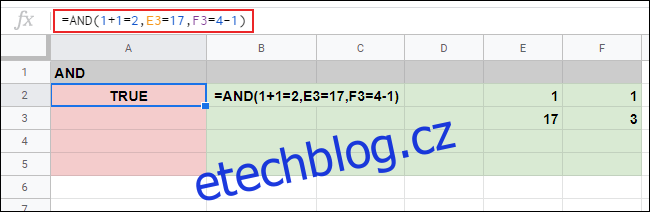Pokud jste někdy chtěli zkontrolovat, zda data z vaší tabulky v Tabulkách Google splňují určitá kritéria, můžete použít AND a OR. Tyto logické funkce vám dávají odpovědi TRUE a FALSE, které můžete použít k třídění dat.
Pokud použijete AND s více argumenty, musí být všechny tyto argumenty pravdivé, aby byla získána odpověď TRUE; jinak AND odpoví FALSE. Pokud použijete OR, musí být pouze jeden argument pravdivý, aby OR poskytl odpověď TRUE.
AND a OR můžete používat samostatně nebo v rámci jiných funkcí, jako je IF.
Table of Contents
Pomocí funkce AND
Funkci AND můžete použít samostatně nebo v kombinaci s jinými funkcemi k provedení logického testu (PRAVDA nebo NEPRAVDA).
Chcete-li začít, otevřete a Tabulky Google tabulky a klikněte na prázdnou buňku. Napište =AND(argument A, argument B) a nahraďte každý argument kritérii, která chcete použít. Můžete použít tolik argumentů, kolik chcete, ale musíte mít alespoň jeden, aby AND fungovalo.
V níže uvedeném příkladu jsme použili tři argumenty. První argument je jednoduchý výpočet 1+1=2.
Druhý tvrdí, že buňka E3 se rovná číslu 17.
Konečně třetí tvrdí, že hodnota buňky F3 (což je 3) se rovná výpočtu 4-1.
Protože jsou všechny tři argumenty pravdivé, vzorec AND odpoví v buňce A2 hodnotou TRUE. Pokud některý z těchto argumentů změníme, způsobí to, že vzorec AND v A2 změní odpověď z TRUE na FALSE.
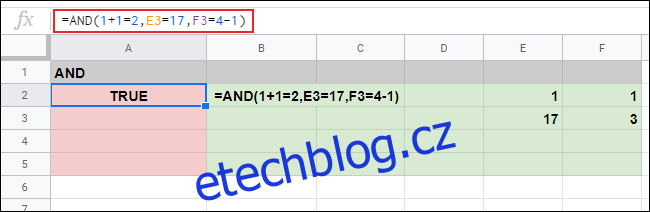
V níže uvedeném příkladu má vzorec AND v buňce A3 dva správné argumenty a jeden nesprávný (F3=10, zatímco F3 se ve skutečnosti rovná 3). To způsobí, že AND odpoví FALSE.
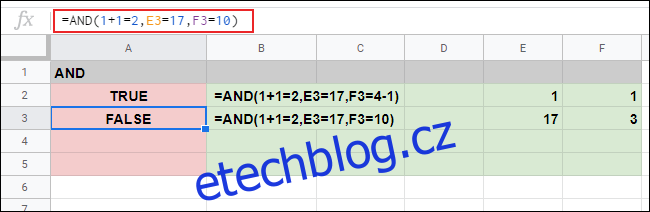
Pomocí funkce OR
Zatímco AND vyžaduje, aby byly všechny argumenty, které používá, pravdivé, funkce OR vyžaduje pouze jeden, aby byl pravdivý, aby OR odpovědělo hodnotou TRUE.
Stejně jako AND můžete použít funkci NEBO samostatně nebo ji kombinovat s jinými funkcemi. Stejně jako u AND můžete použít tolik argumentů, kolik chcete, ale musíte mít alespoň jeden, aby to fungovalo.
Chcete-li použít NEBO, klikněte na prázdnou buňku a napište =OR (Argument A, Argument B) a nahraďte argumenty svými vlastními.
V níže uvedeném příkladu má vzorec používající OR v buňce A2 jeden nesprávný argument ze tří (F3=10, kde F3 se ve skutečnosti rovná 3).
Na rozdíl od použití AND, jeden nesprávný argument ze tří bude mít za následek TRUE výsledek. Aby byl výsledek FALSE, musí být všechny argumenty, které použijete, nesprávné.
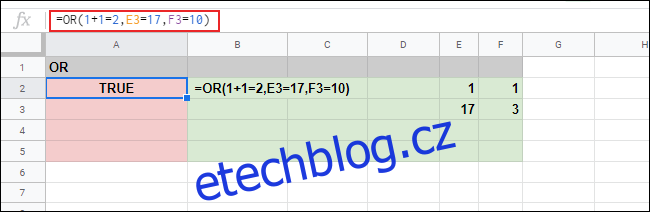
V níže uvedeném příkladu vrátily vzorce OR v buňkách A4 a A5 odpověď FALSE, protože všechny tři argumenty v obou vzorcích jsou nesprávné.
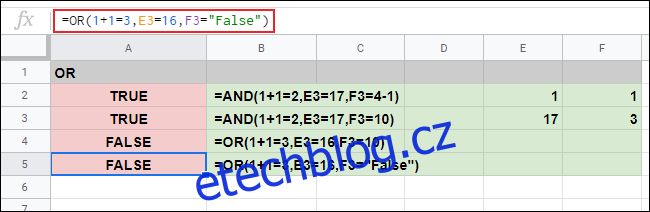
Pomocí AND a OR s IF
Protože AND a OR jsou logické funkce s odpověďmi TRUE a FALSE, můžete je použít také s IF. Když použijete IF, pokud má argument hodnotu TRUE, vrátí jednu hodnotu; jinak vrátí jinou hodnotu.
Formát vzorce používajícího IF je =IF(Argument, Hodnota IF TRUE, Hodnota IF FALSE). Například, jak je ukázáno níže, =IF(E2=1,3,4) způsobí, že IF vrátí číslo 3, pokud se buňka E2 rovná 1; jinak vrátí číslo 4.
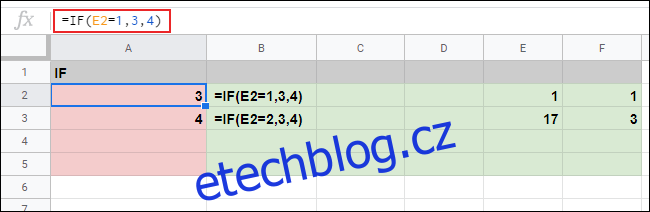
Protože IF podporuje pouze jeden argument, můžete použít AND a OR k zavedení složitých logických testů s více argumenty.
Použití AND s IF
Chcete-li použít AND ve vzorci IF, zadejte =IF(AND(A argument 1), Hodnota, POKUD PRAVDA, Hodnota, POKUD NEPRAVDA) a nahraďte svůj argument AND (nebo argumenty) a hodnoty IF TRUE a IF FALSE.
V našem příkladu níže jsme použili IF s vnořeným vzorcem AND v buňce A2 se čtyřmi argumenty. Všechny čtyři argumenty jsou správné, takže je vrácena hodnota IF TRUE (v tomto případě „Ano“).
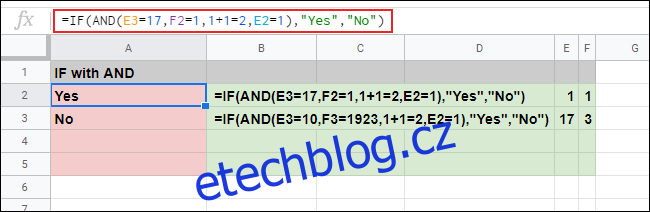
V buňce A3 podobný IF se vzorcem AND obsahuje dva nesprávné argumenty. Protože AND vyžaduje, aby byly všechny argumenty správné, IF vrátí hodnotu IF FALSE, což je jiná textová hodnota („Ne“).
Pomocí OR s IF
Stejně jako u AND můžete také použít OR s IF k vytvoření komplexního logického testu. Pouze jeden argument NEBO musí být správný, aby IF vrátilo odpověď TRUE.
Chcete-li použít NEBO s IF, klikněte na prázdnou buňku a napište =IF(NEBO(NEBO argument 1), Hodnota, POKUD PRAVDA, Hodnota, POKUD NEPRAVDA).
Podle potřeby nahraďte argument NEBO (nebo argumenty) a hodnoty IF TRUE/FALSE.
V našich příkladech níže dva vzorce IF s NEBO v buňkách A2 a A3 vrátily textovou hodnotu IF TRUE („Ano“). Všechny čtyři argumenty jsou správné ve vzorci A2 IF s NEBO, zatímco A3 má dva nesprávné argumenty ze čtyř.
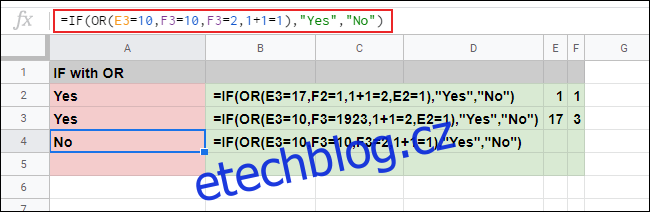
V buňce A4 jsou všechny čtyři argumenty ve vzorci IF s NEBO nesprávné. To je důvod, proč celkový vzorec IF místo toho vrací textovou hodnotu IF FALSE („Ne“).